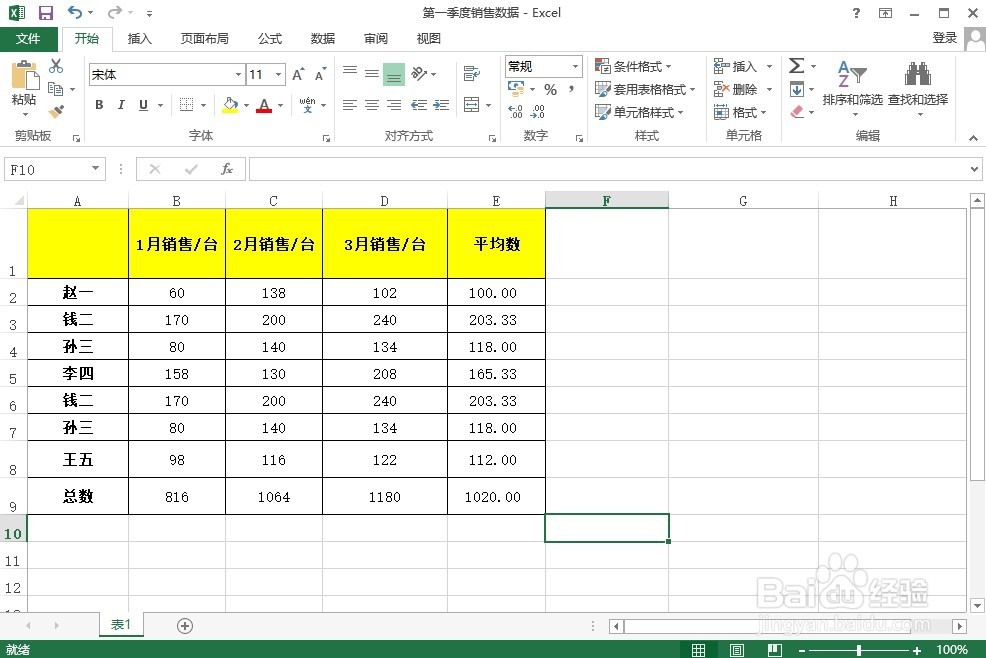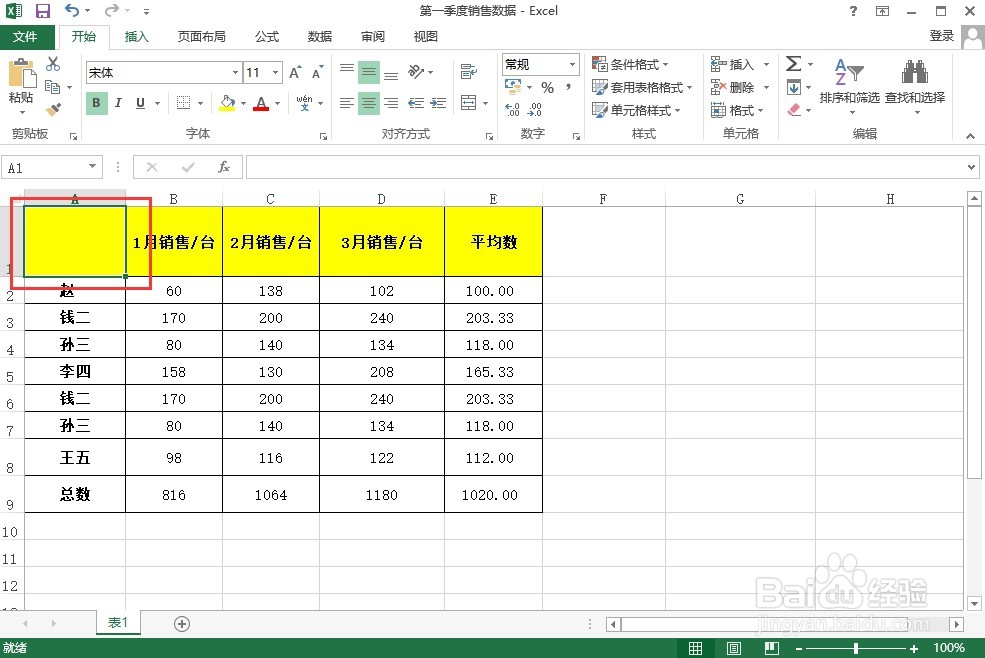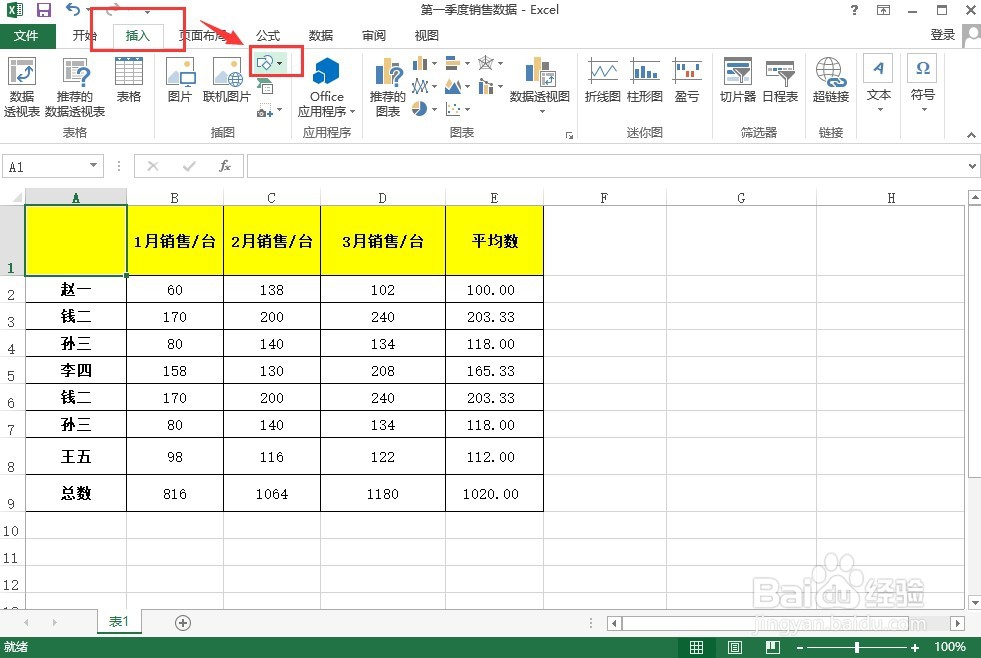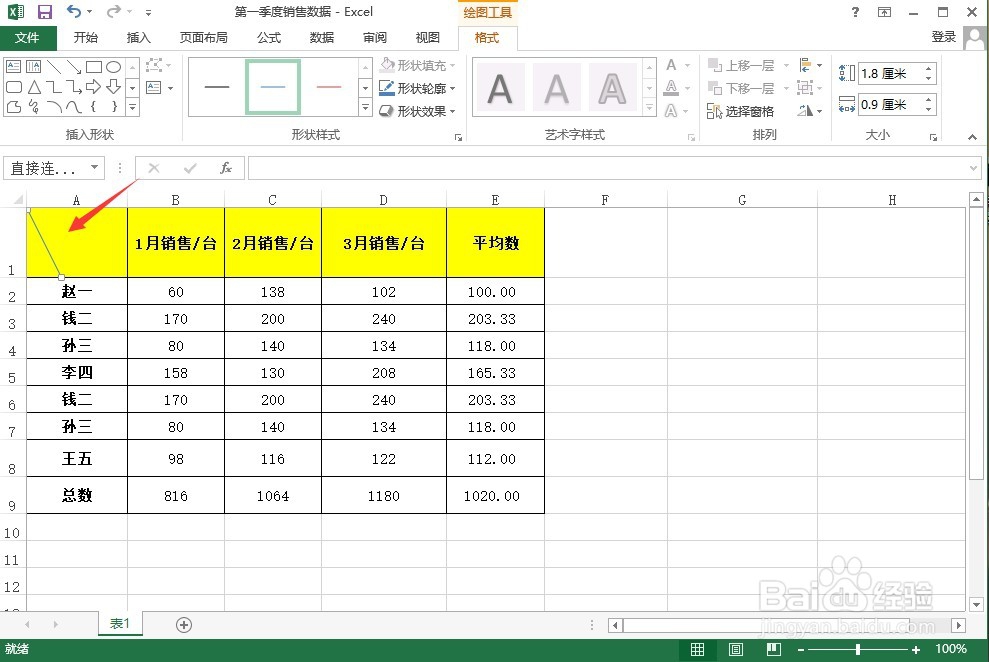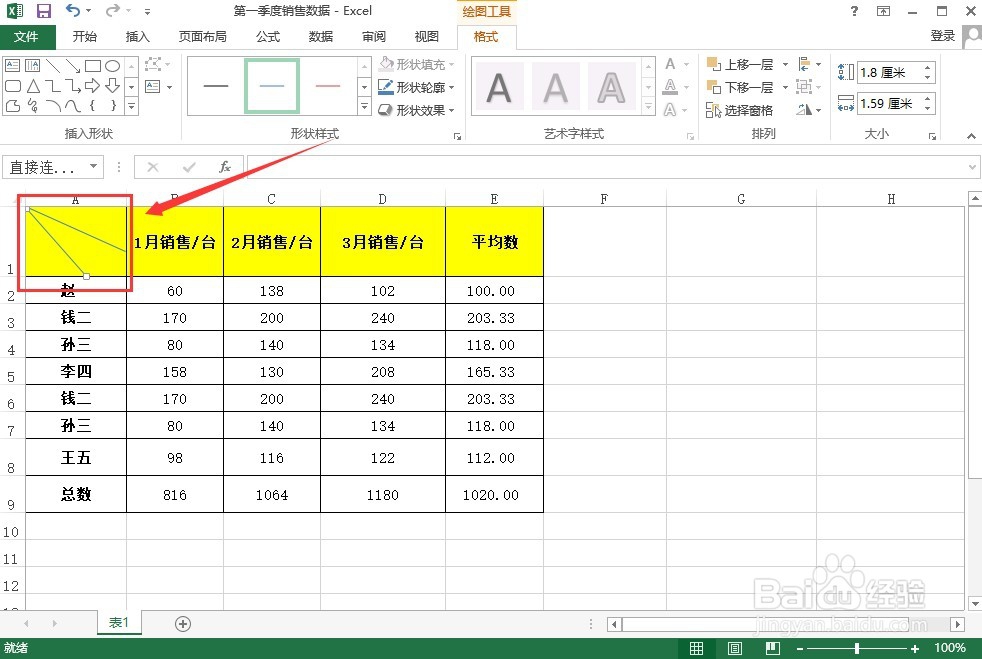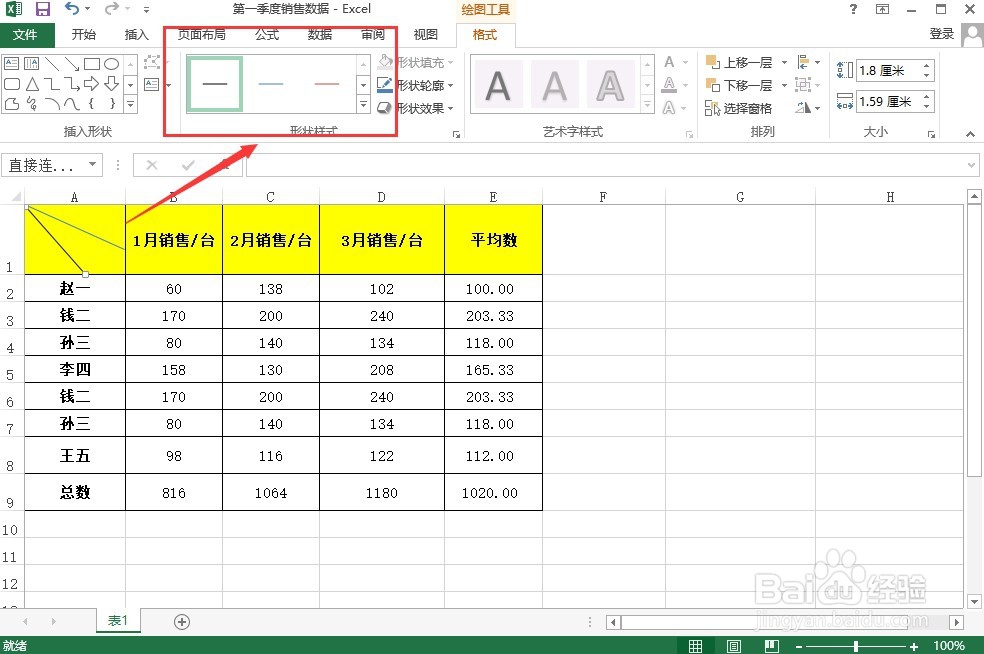excel技巧:excel表格中怎么拆入多斜线
1、打开excel表,里面小编已经提前编辑了数据。
2、鼠标左键选中需要插入多斜线的表格
3、在菜单栏中选择“插入”,在相应的任务栏中选择“形状”。
4、在选择“形状”弹出来的窗口中,选择线条模块下的直线,如图所示。
5、拖动鼠标,在选中的表格中,拖出第一条斜线。
6、选中第一条斜线,ctrl+C快捷键快速复制,然后在表格中ctrl+V快速粘贴,调整位置。插入第二条斜线。
7、表格中的写斜线、位置调整完成后,还可以在任务栏中调整斜线的颜色。
声明:本网站引用、摘录或转载内容仅供网站访问者交流或参考,不代表本站立场,如存在版权或非法内容,请联系站长删除,联系邮箱:site.kefu@qq.com。
阅读量:59
阅读量:29
阅读量:95
阅读量:92
阅读量:56